分类
最近有个w7的用户来向小编反应这么一个问题,他的电脑开机变慢了是不是跟启动项有关,然后就来问小编怎样修改windows7启动项,其实啊电脑开机速度跟开机时启动的软件有关,小编整合了一篇关于win7启动项修改教程的文章,请小伙伴们耐心往下看。
具体步骤如下:
1、打开菜单。如图所示。
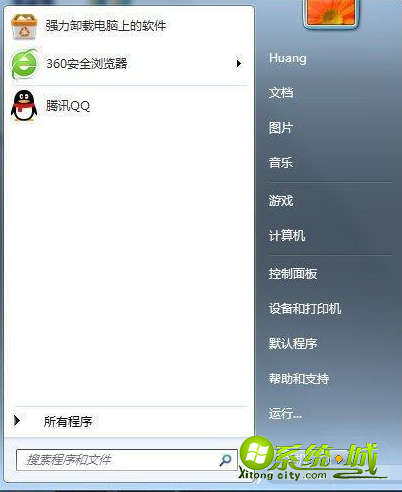
2、我这里输入“msconfig”,然后直接按enter就可以了。如图所示。
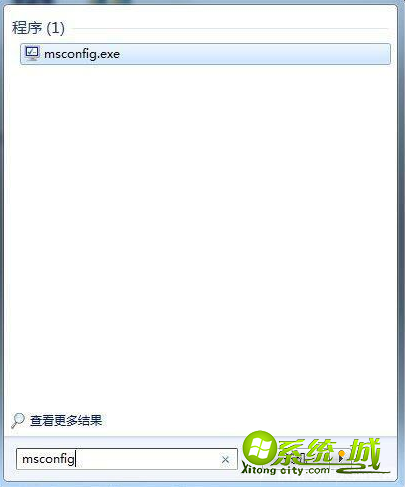
3、这里解释下msconfig的意思哈!其实都是缩写。ms=microsoft,然后config=configure。就是微软配置的意思咯!当然哈,这是我个人的理解,如图所示。
4、打开了系统配置之后默认的显示是“常规”,当然我们要的并不是这个选项,我们要选择“启动”。如图所示。

5、在“启动”的选项里面可以看到“启动项目”,我们想要做的就是关闭某一软件的启动。如图所示。
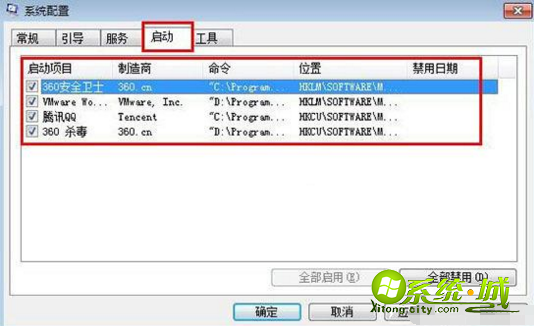
6、这里要注意下,软件前面打钩的表示随机启动,不打钩的表示开机不启动。下图我的QQ没打钩,那么开机时候QQ肯定不会启动。如图所示。

7、最后就是点击“应用”就可以了。
以上就是关于关于win7启动项修改教程的所有内容了,希望能够帮助到大家。
热门教程
网友评论